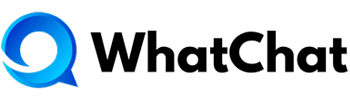Tabla de contenidos
Esto se puede hacer en dos sencillos pasos. A continuación, te mostramos un ejemplo que ilustra cómo hacerlo. Este ejemplo muestra un componente de React que carga el script de WhatChat de manera asíncrona.
Paso 1: ¡Copia y crea! #
Copia el siguiente código y crea un archivo en tu carpeta components con el nombre WhatChatWidget.js.
import React from 'react';
class WhatChatWidget extends React.Component {
componentDidMount () {
// Configuración de WhatChat
window.whatChatSettings = {
hideMessageBubble: false,
position: 'right', // Esto puede ser izquierda o derecha
locale: 'es', // Idioma a establecer
type: 'standard', // [standard, expanded_bubble]
};
// Pega el script de la configuración de la bandeja excepto la etiqueta <script>
(function(d,t) {
var BASE_URL="<tu-url-de-instalación>";
var g=d.createElement(t),s=d.getElementsByTagName(t)[0];
g.src=BASE_URL+"/packs/js/sdk.js";
s.parentNode.insertBefore(g,s);
g.async=!0;
g.onload=function(){
window.whatChatSDK.run({
websiteToken: '<tu-token-de-sitio>',
baseUrl: BASE_URL
})
}
})(document,"script");
}
render () {
return null;
}
}
export default WhatChatWidget
Paso 2: Importar #
Importa el componente en tus páginas o en el componente de diseño, como se muestra a continuación.
import React, { Fragment } from 'react'
// ...
import WhatChatWidget from '../components/WhatChatWidget'
const Page = () => (
<Fragment>
<WhatChatWidget />
<Component {...}>
</Fragment>
)
export default Page
Ahora podrás ver el widget de WhatChat en la página.